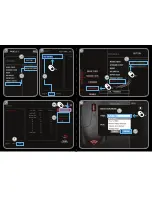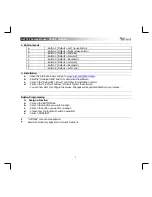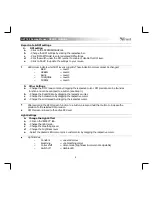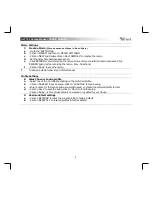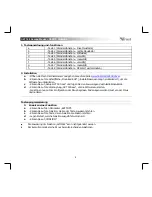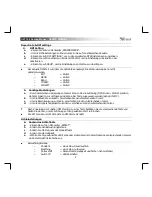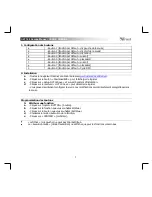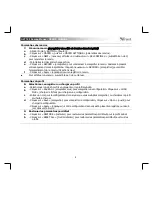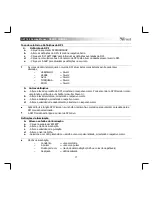GXT 180 Gaming Mouse
- USER’S MANUAL
4
1. Tastenanordnung und -funktionen
a
- Taste 1 (Standardfunktion = linke Maustaste)
b
- Taste 2 (Standardfunktion = rechte Maustaste)
c
- Taste 3 (Standardfunktion = Mittelklick)
d
- Taste 4 (Standardfunktion = vorwärts)
e
- Taste 5 (Standardfunktion = rückwärts)
f
- Taste 6 (Standardfunktion = vorwärts)
g
- Taste 7 (Standardfunktion = rückwärts)
h
- Taste 8 (Standardfunktion = DPI-Wert weiterschalten)
2. Installation
a
b
c
d
- Öffnen Sie Ihren Internetbrowser und gehen Sie auf die Seite
www.trust.com/22401/driver
.
- Klicken Sie auf die Schaltfläche „Download EXE“ („Installationsanwendung herunterladen“), um die
Software herunterzuladen.
- Klicken Sie auf „Setup-GXT 180.exe“ und folgen Sie den Anweisungen des Installationswizards.
- Klicken Sie auf die Verknüpfung „GXT 180.exe“, um die Software zu starten.
- Sie können nun mit der Konfiguration der Maus beginnen. Änderungen werden direkt von der Maus
übernommen.
Tastenprogrammierung
3.
a
b
c
d
e
Zuweisen einer Funktion
- Klicken Sie auf den Menüreiter „BUTTON“.
- Klicken Sie auf die Funktion, die Sie der Taste zuweisen möchten.
- Klicken Sie auf die Taste, deren Funktion Sie ändern möchten.
- Legen Sie fest, welche Funktion ausgeführt werden soll.
- Klicken Sie auf „CONFIRM“.
Die Zuweisung der Funktion „Left Click“ kann nicht geändert werden.
Der Execution mode erscheint nur bei entsprechenden Funktionen.